ppt的自动放映功能在进行展示的时候还是比较重要的,这一个功能能让ppt在每隔一段规定的时间就自动切换下一张幻灯片。

工具/原料
office版本:Microsoft Office Power Point 2010
演示系统:Windows10家庭版 1903号更新
方法/步骤
1
打开一个ppt,选择你需要放映的幻灯片,这里我为了举例就全选了所有幻灯片。
这个功能可以设置每一张幻灯片的放映时间,这里全选了所有幻灯片,每张幻灯片的放映时间是相同的。
全选的方法:左键点击第一张幻灯片,然后滑动鼠标滚轮至最后一长幻灯片,按住SHIFT再点击最后一张幻灯片,那么这个区间里面的幻灯片就都被选中了。
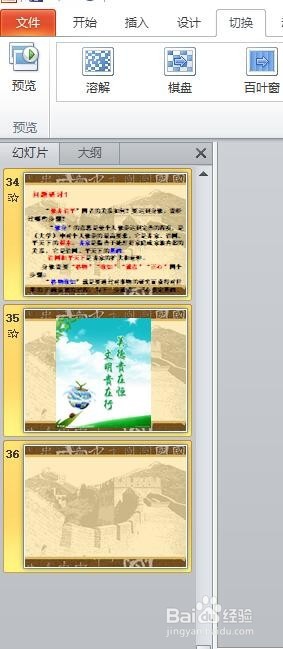
2
选择完幻灯片后在菜单栏里面找到“切换”,在最右边可以找到切片方式。选择第二个:设置自动换片时间,自己调整想要的时间。
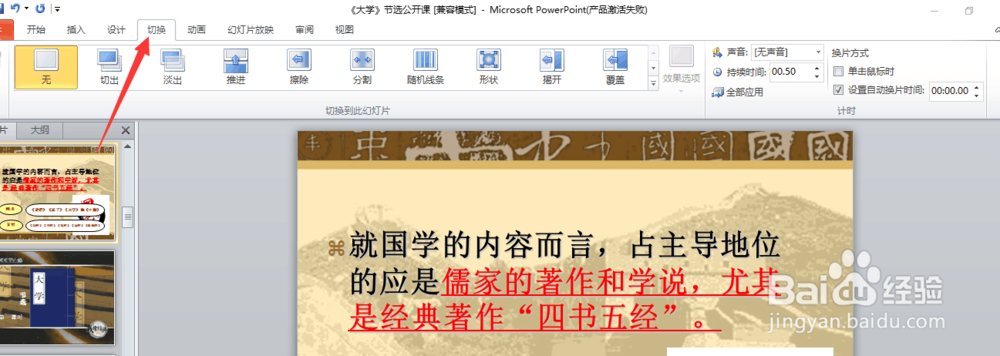
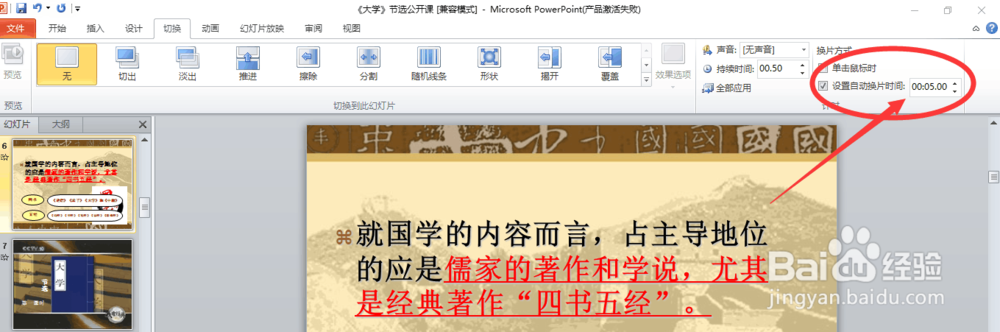
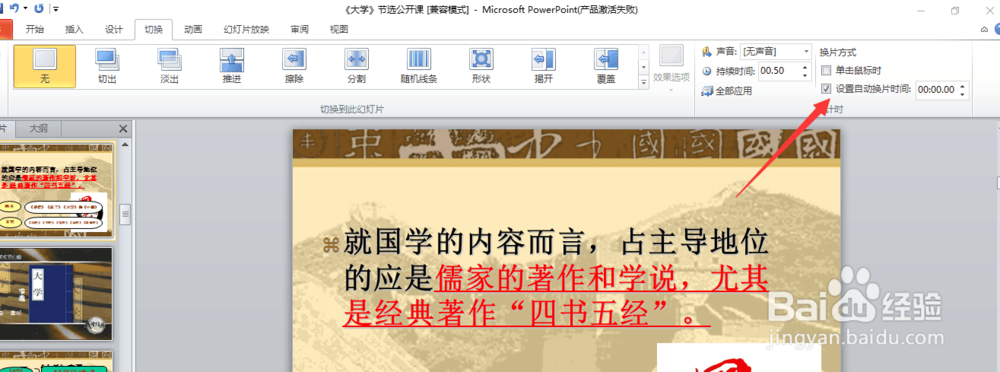
3
在菜单栏幻灯片放映里面选择设置幻灯片放映。
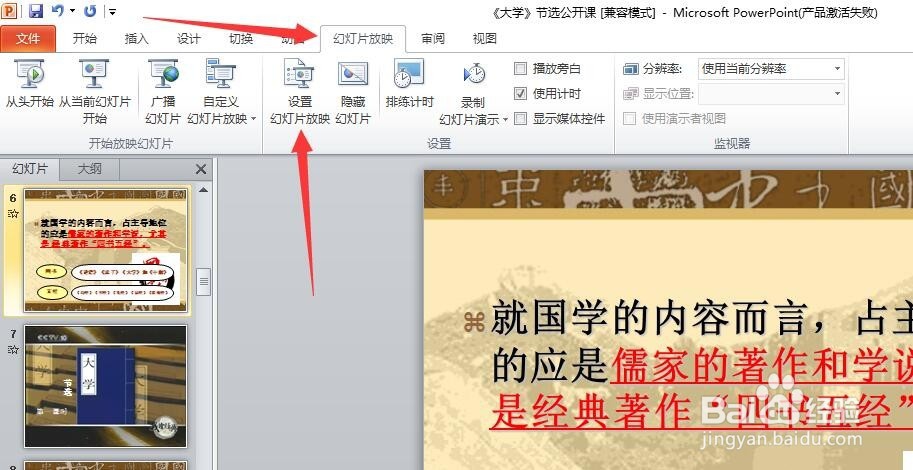
4
将放映类型选为:在展台浏览(全屏幕)。
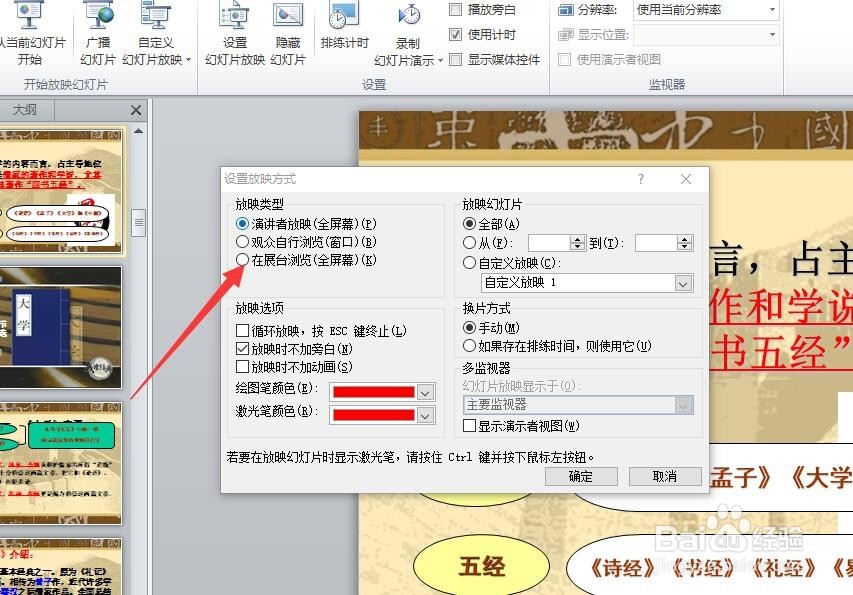
5
换片方式选中:如果存在排练时间,则使用它。

6
最后放映幻灯片测试一下就可以了。可以在菜单栏里面选择放映方式,也可以选测右下角的快捷图标。

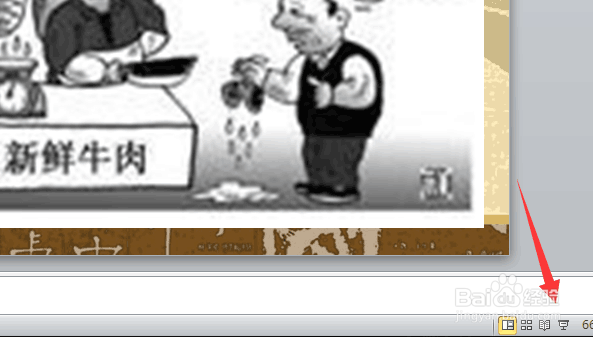 END
END温馨提示:经验内容仅供参考,如果您需解决具体问题(尤其法律、医学等领域),建议您详细咨询相关领域专业人士。免责声明:本文转载来之互联网,不代表本网站的观点和立场。如果你觉得好欢迎分享此网址给你的朋友。转载请注明出处:https://www.i7q8.com/zhichang/11935.html

 微信扫一扫
微信扫一扫  支付宝扫一扫
支付宝扫一扫 
